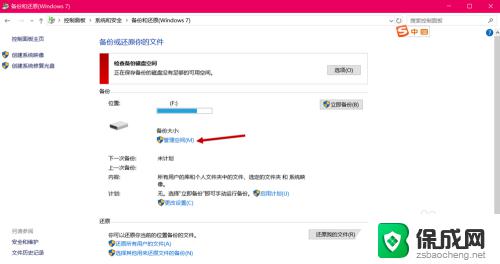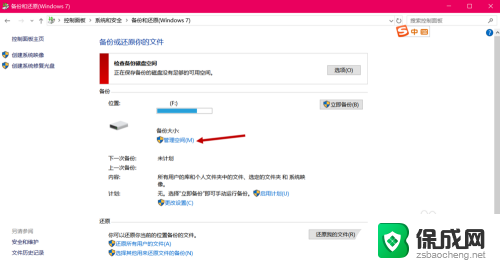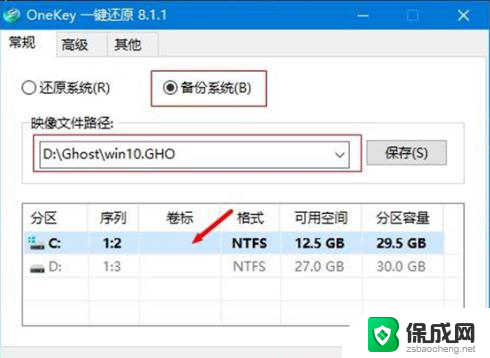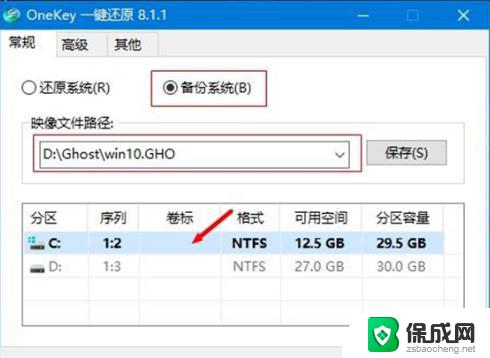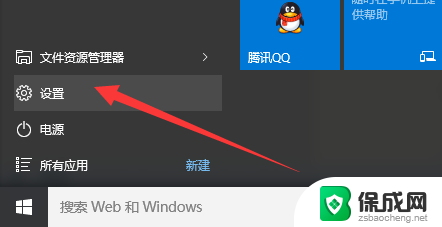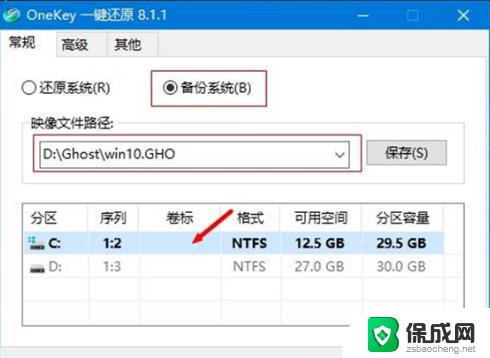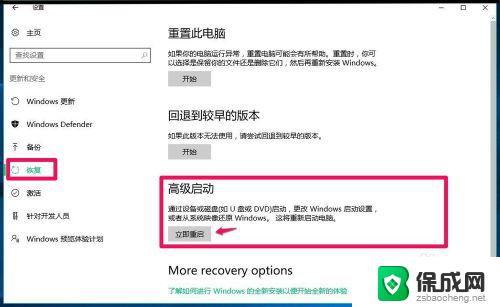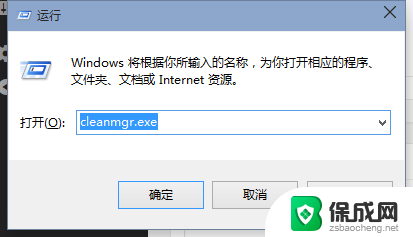win10如何备份系统成镜像 如何在Win10上备份系统镜像
更新时间:2024-10-01 09:51:27作者:xiaoliu
Win10备份系统成镜像是一种非常重要的操作,可以帮助我们在系统崩溃或者数据丢失的情况下快速恢复系统,在Win10系统中,备份系统镜像可以通过系统自带的工具来完成,也可以使用第三方的备份软件来实现。备份系统镜像不仅可以保护我们的数据安全,还可以帮助我们在系统出现问题时快速恢复到之前的状态,提高我们的工作效率和数据安全性。
操作方法:
1.第一步,进入win10系统桌面。在搜索框里输入控制面板,点击打开;
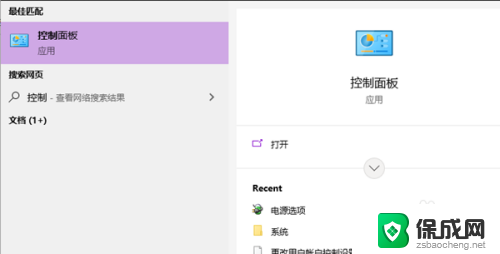
2.第二步,在控制面板中找到系统和安全;
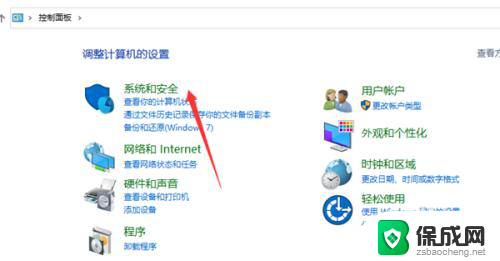
3.第三步,点击文件历史记录打开;
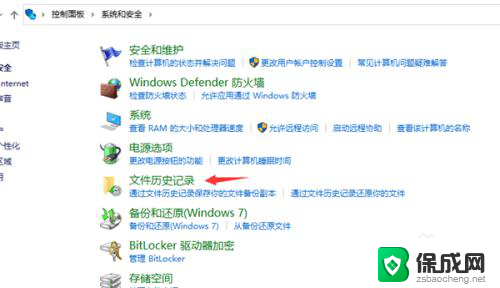
4.第四步,在新出现的界面左上边点击创建系统映像;
5.第五步,点击在硬盘上选项,选择备份文件的保存分区;
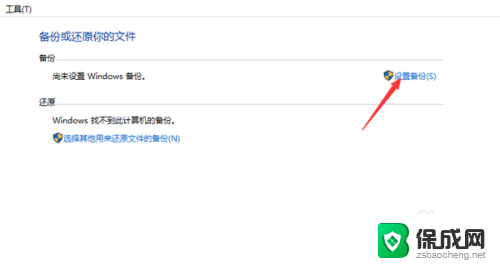
6.第六步,勾选需要备份的系统分区,点击下一步就可以开始系统备份了。
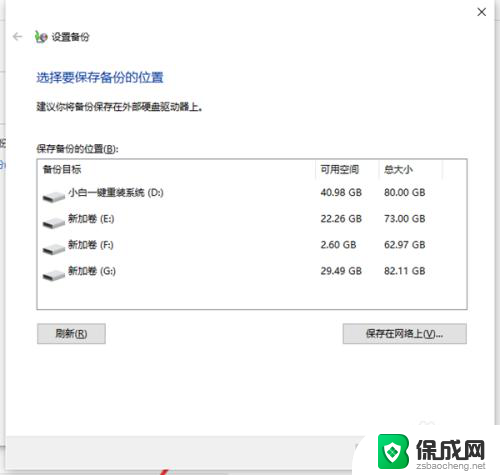
以上就是win10如何备份系统成镜像的全部内容,有遇到这种情况的用户可以按照小编的方法来进行解决,希望能够帮助到大家。